Hiện nay thì văn bản được lựa chọn định dạng PDF được nhiều người lựa chọn sử dụng vì tính thuận tiện. Và để hỗ trợ cho việc chỉnh sửa và xem nội dung của định dạng PDF thì chúng ta cần phải có đến những phần mềm chuyên dụng để đọc file PDF. Dưới đây là top 5 phần mềm đọc file PDF miễn phí mà bạn nên tham khảo sử dụng.
Định dạng file PDF
PDF viết tắt từ tên tiếng Anh là Portable Document Format – Định dạng Tài liệu Di động. Đây là định dạng tập tin văn bản khá phổ biến.
Định dạng PDF hỗ trợ văn bản thô cùng với phông chữ, hình ảnh đồ họa, âm thanh và nhiều hiệu ứng khác tương tự như Word.
Tuy bạn có thể xem file nhờ Chrome những không thể chỉnh sửa trực tiếp, do vậy mà phải cài đặt phần mềm thứ ba vào Windows.
Top 5 các phần mềm đọc file PDF miễn phí
Để có thể cái đặt các phần mềm đọc file PDF thì bạn hãy tham khảo các phần mềm dưới đây nhé.
Phần mềm đọc file PDF Foxit Reader
Phần mềm Foxit Reader là cái tên hết sức quen thuộc với những người phải thường xuyên phải làm việc với tập tin PDF.
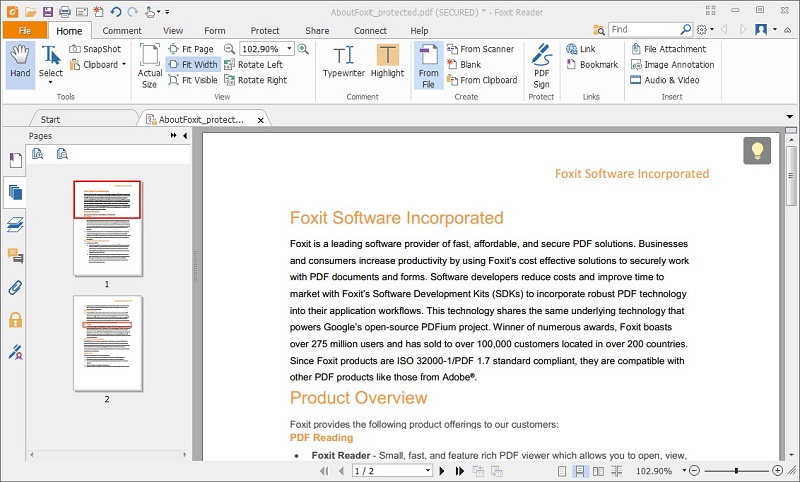
Phần mềm này hỗ trợ người dùng các công cụ cần thiết nhất khi xử lý một file PDF.
Bao gồm các thao tác mở file, tạo file PDF, chỉnh sửa file khi cần thiết hoặc cũng có thể tạo ghi chú, chữ ký, đặt mật khẩu để bảo vệ tập tin PDF.
Và càng về các phiên bản sau thì nhà sản xuất đã càng cung cấp nhiều những tính năng mới cho Foxit Reader để nhằm đáp ứng nhu cầu đa dạng hơn cho người dùng.
Ban đầu thì người dùng chỉ có thể làm việc với một tab riêng lẻ nhưng với phiên bản mới chúng ta có thể hiển thị nhiều file PDF cùng một lúc.
Điều này giúp tạo sự thuận tiện hơn trong việc quản lý cũng như theo dõi tài liệu.
Nhất là phải kể đến tính năng liên kết tới trang đánh dấu trên một trang PDF trên trình duyệt, hỗ trợ người dùng có thể truy cập nhanh hơn.
Phần mềm xem file PDF với PDF -XChange Viewer
PDF-XChange Viewer là phần mềm giúp hỗ trợ người dùng đọc mọi file PDF với tốc độ nhanh chóng.
Người dùng có thể chỉnh sửa nội dung, thêm bình luận và ghi chú vào trong tập tin một cách dễ dàng.
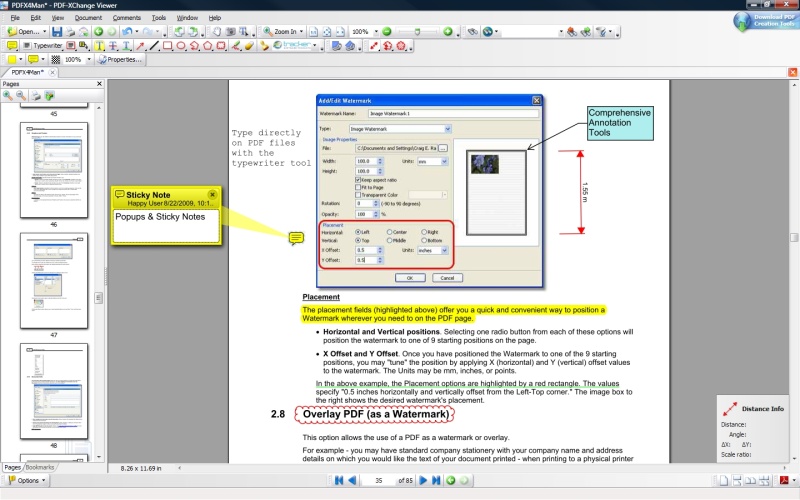
Giúp người dùng dễ dàng đánh dấu trang với các văn bản và các đối tượng, hoặc có thể trích xuất văn bản từ một trang tập tin PDF
Và đồng thời có thể quan sát dễ hơn một vùng nội dung nào đó trong tập tin, người dùng hoàn toàn có thể sử dụng công cụ phóng đại có sẵn ngay trên giao diện của phần mềm.
Đọc file PDF với phần mềm Adobe Reader
Đây là phần mềm vô cùng quen thuộc và luôn mang đến cho người dùng những sản phẩm chất lượng.
Và nếu như bạn đã quen dùng những phần mềm nổi tiếng như Photoshop, Illustrator, After Effects thì Adobe Reader là một phần mềm không thể bỏ qua.
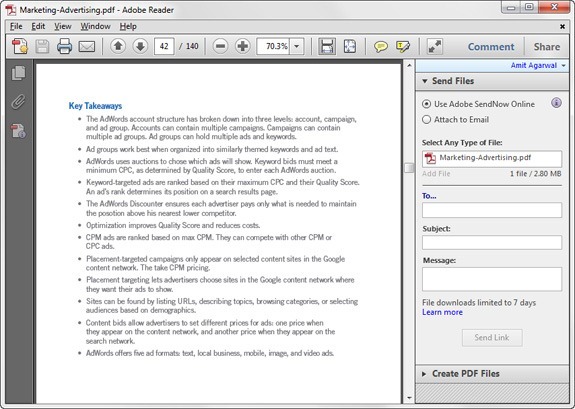
Người dùng có thể sử dụng công cụ này để mở file PDF, in tập tin hoặc ghi chú thích vào tài liệu.
Ngoài ra, người dùng cũng có thể sử dụng chức năng tìm kiếm để rà soát lại nội dung mà bạn cần trong bản tài liệu đó.
Đồng thời chúng ta hoàn toàn có thể làm việc với các dịch vụ trực tuyến của Adobe, ngay khi sử dụng phần mềm Adobe Reader.
Phần mềm đọc file PDF miễn phí Cool PDF Reader
Cool PDF Reader nhẹ hơn so với các phần mềm đọc PDF bên trên, do vậy mà việc cài đặt Cool PDF Reader cũng nhanh chóng.
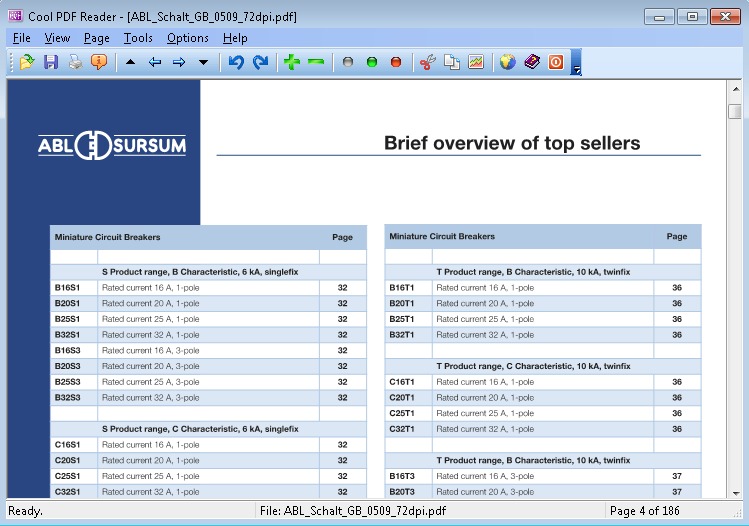
Đồng thời phần mềm cũng sẽ giúp trích xuất hình ảnh trong tập tin thành định dạng BMP, JPG, GIF, PNG,…
Và hỗ trợ các thao tác cơ bản như chỉnh sửa, ghi chú, tìm kiếm thông tin khác, tạo thuận tiện cho người dùng khi sử dụng.
Đọc file PDF với Nitro PDF Reader
Phần mềm Nitro PDF Reader hỗ trợ người dùng có thể mở và đọc file, các tính năng cũng giống như những phần mềm khác.
Nhưng điểm khác biệt là Nitro PDF Reader lại có khả năng can thiệp sâu hơn vào tập tin PDF, giúp chúng ta có thể chỉnh sửa nhiều nội dung.
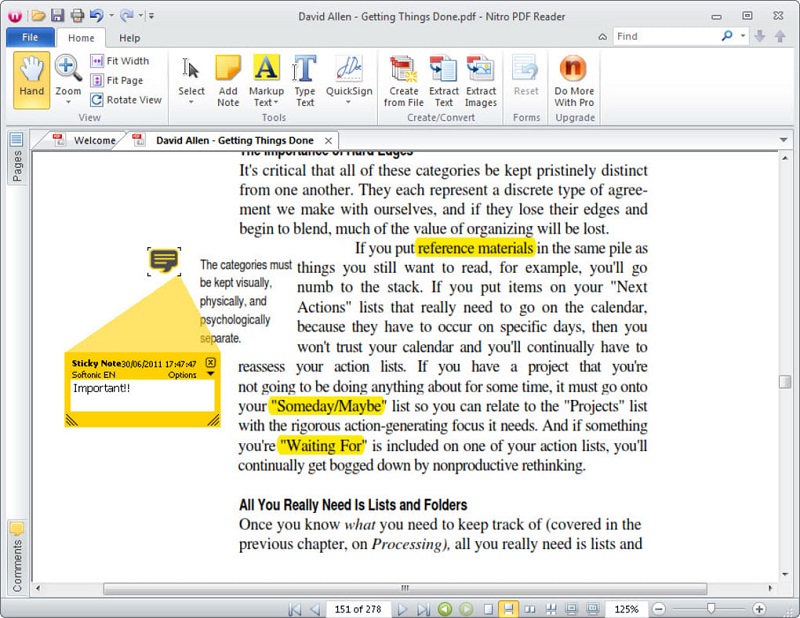
Hoặc là hỗ trợ tạo tập tin PDF từ một nguồn bất kỳ nào đó và có thể chia sẻ tới mọi người theo nhiều phương thức khác nhau.
Nếu mà người dùng cần lưu lại toàn bộ hình ảnh có trong nội dung file PDF, phần mềm Nitro PDF Reader sẽ hỗ trợ lưu hình ảnh sang thư mục bất kỳ mà không làm thay đổi tập tin gốc.
Trên đây là top 5 phần mềm đọc file PDF mà bạn có thể tham khảo, hy vọng sẽ có hỗ trợ trong việc bản chỉnh sửa và hoàn thành nội dung tập tin nhanh nhất nhé. Chúc bạn có trải nghiệm thành công và hài lòng với những phần mềm trên đây.
Xem thêm:







Bình luận